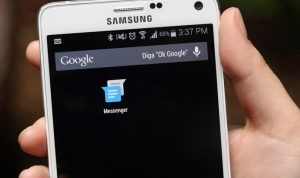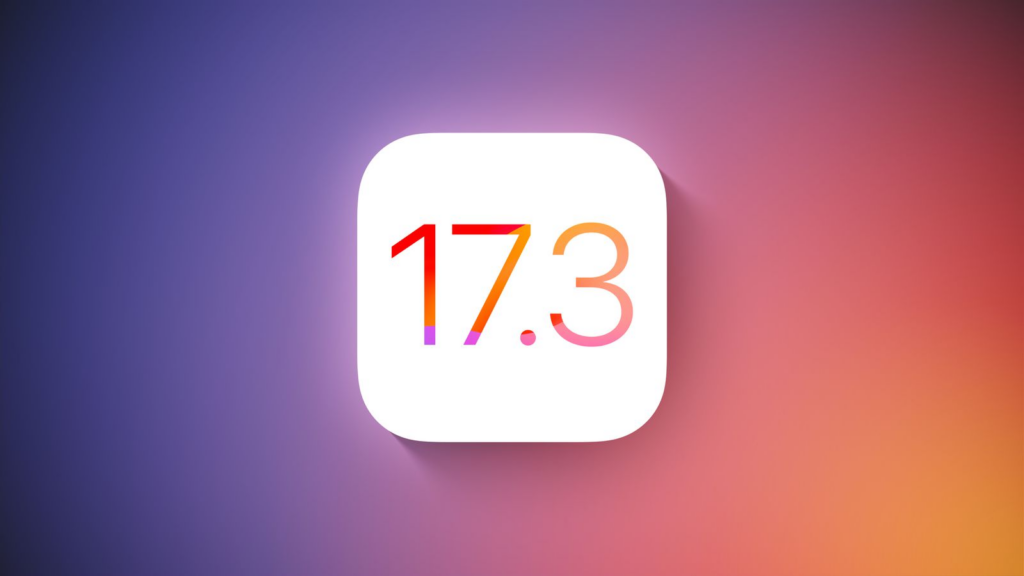10 novidades aplicadas pela Apple no iPadOS 13.1
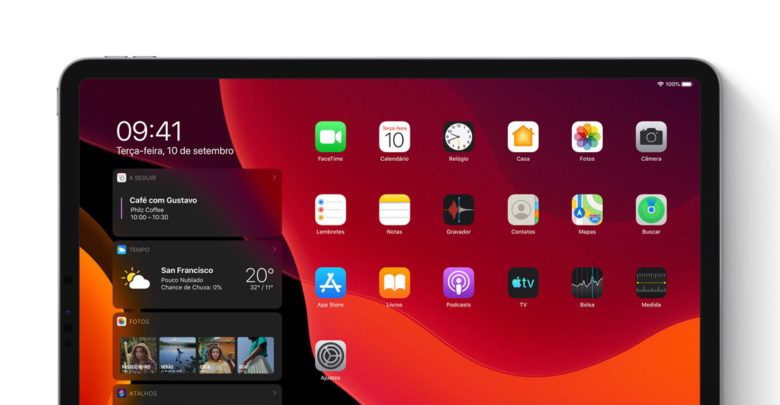
Conteúdo Continua após Anúncios
A Apple lançou hoje (24) a versão estável do sistema operacional da empresa voltado para os tablets fabricados por ela, o iPadOS 13.1. Além de disponibilizar aprimoramentos gerais para os equipamentos compatíveis que influenciam diretamente na usabilidade, o novo SO traz recursos adicionais.
Confira a lista completa com 10 novidades disponibilizada no iPadOS 13.1.
1 – Home Screen
Agora é possível realizar a personalização da tela inicial para escolher entre ter acesso widgets sem precisar realizar qualquer gesto ou continuar no mesmo modo anterior, onde era preciso arrastar para o lado caso quisesse ver algumas informações úteis que ficam ocultas.
Conteúdo Continua após Anúncios
Para escolher, basta ir em Ajustes> Tela e Brilho>Layout da tela de início. Assim, é possível selecionar “Mais” para ver tudo na home screen ou “Maior”, onde os ícones são amplificados e usabilidade fica mais fácil para quem não tem tanta experiência com o dispositivo.
Mas vale lembrar que os widgets só ficam disponíveis quando a opção “Manter a Visualização Hoje na Tela de Início” é habilitada. Obviamente que quanto maior for a tela do iPad, melhor vai ficar a visualização deste recurso.
2 – Modo Escuro
Uma das grandes novidades quem vem sendo implementada por diversas desenvolvedoras em seus aplicativos e já funciona de forma nativa no Android é o “Modo Escuro”. A partir de agora os usuários do iPadOS 13.1 também poderão usufruir deste recurso.
Para tal, basta ir em Ajustes>Tela e Brilho>Aparência. Nessa área é dá para selecionar entre o modo de tela “Clara”, onde ele fica com o fundo branco e “Escura”, que dá muito mais destaque aos menus e ícones do tablet.
Outra maneira de ativar e desativar esta opção é acessando o menu suspenso do iPad, pressionando a opção de ajuste de brilho e clicando no “Modo Escuro”.
3 – Multitarefas
Algo que sempre chamou atenção no Android foi a opção de multitarefas, onde mais de uma janela pode ser agrupada e acessada ao mesmo tempo, podendo melhorar o intercâmbio entre janelas e facilitar o uso de várias aplicações, principalmente para trabalho.
Mas, ao contrário do sistema do Google, o iPadOS permite o uso de duas abas do mesmo aplicativo para dividir o uso da tela. Porém, essa combinação também pode ser feita com o navegador Safari e outros apps, podendo realizar várias combinações para organizar o trabalho de acordo com o que for mais necessário para cada um. A Apple chama isso de App Exposé.
4 – Captura de tela
A opção para tirar prints ganhou um merecido upgrade, pois agora é possível realizar capturas de tela realizando o movimento lateral com o dedo ou a Apple Pencil.
Depois que o screenshot é tirado, algumas ferramentas são exibidas na tela, como a opção de brilho da imagem, pinceis e borracha para acrescentar desenhos e destaques, e até mesmo a possibilidade de recortar ou alternar a captura, clicando em “Tela Completa”.
5 – Safari
Agora o aplicativo visualizado é a mesma versão disponibilizada para desktop, o que melhora muito a usabilidade em relação ao que era aplicado anteriormente, incluindo a visualização dos sites, que tinha limitações que geravam muita reclamação nos usuários.

6 – Safari com janelas lado a lado
Já que o navegador Safari foi citado acima, nada mais justo do que falar outra dica que o aplicativo permite, que é o uso das janelas lado a lado. Para realizar essa ação, basta selecionar uma aba e arrastar para o lado, processo idêntico ao feito no multitarefas.

7 – Slide Over
O Slide Over agora permite a implementação de diversos aplicativos trabalhando em lateral com o app principal. Para inserir basta arrastar o ícone do aplicativo desejado no menu inferior para o canto da tela de forma que ele fique “flutuando”.

O processo pode ser feito com diversos apps, e para alternar entre eles basta fazer o movimento de deslize para direita ou esquerda usando a barra discreta que aparece na parte inferior de cada aplicativo para navegar.
8 – QuickPath
Assim como os aplicativos onde é possível realizar digitações rápidas deslizando entre as teclas, agora o teclado nativo do iPad permite o uso dessa opção. Obviamente que a disponibilidade é limitada, sendo permitida apenas quando o teclado está flutuante.

9 – Novos gestos
Para quem usa o iPad como ferramenta de trabalho, os novos gestos ajudarão bastante nas tarefas simples que vão além da digitação. Para realizar a seleção de um texto, basta clicar duas vezes em uma palavra e arrastar a agulha, como já acontecia antes, mas agora com maior velocidade.
Já o sistema de copiar um texto ou parágrafo pode ser feito com um gesto de pinça fechando com o polegar, indicador e médio. Para colar é o mesmo gesto, mas abrindo os dedos, e para recortar deve-se realizar o gesto de pinça, como se fosse copiar, mas realizando o movimento duas vezes.
É importante destacar que, quando a ação é feita do jeito correto, aparece a função que foi realizada pelo gesto.
10 – Suporte ao mouse
De todas as novidades implementadas pela Apple no iPadOs 13.1, a possibilidade de plugar periféricos via Bluetooth que não sejam da empresa, como um mouse, por exemplo.
Para realizar essa ação, basta ir em Ajustes>Bluetooth e analise se o mouse está conectado ao tablet. Após esta confirmação, entre na opção Acessibilidade>Toque>AssistiveTouch.
Quando esta ação é realizada, o cursor do mouse passa a ser visualizado na tela do iPad, assim podendo configurar as teclas para melhorar a usabilidade.
iPads compatíveis
Apesar de ser importante para a Apple manter os seus produtos sempre atualizados, a empresa limitou o alcance do iPadOS 13.1, sendo compatível apenas com os aparelhos abaixo.
- iPad Air 2 (ou superior)
- iPad Pro (ou superior)
- iPad (5ª geração ou superior)
- iPad mini 4 (ou superior)
Conteúdo Continua após Anúncios